- 1. Vorwort / Einführung
- 1.1. Aufbau des Systems
- 1.1.1. Module
- 1.1.2. Gadgets
- 1.1.3. AddOns
- 1.2. Layout-Schema
- 2. Grundlegende Funktionen (Basic Modul)
- 2.1. Mitgliedsbereich
- 2.2. Offline-Einstellungen
- 2.3. Dateiverwaltung
- 2.3.1. Ordner erstellen
- 2.3.2. Dateien / Ordner umbenennen
- 2.3.3. Hochladen von Dateien und Bildern
- 2.3.4. Dateien öffnen bzw. herunterladen
- 2.3.5. Downloadlink anzeigen
- 2.3.6. Datei oder Unterordner entfernen
- 2.4. Seitenverwaltung
- 2.4.1. Register / Seite erstellen
- 2.4.2. Bearbeitungsmodus unserer Webseiten
- 2.4.3. Bedienung des WYSIWYG-Editors
- 2.4.4. Bearbeiten / Deaktivieren & Aktivieren
- 2.4.5. Entfernen von Seiten
- 2.4.6. Position von Seiten ändern
- 2.4.7. Seiten-Integration
- 2.4.8. Direktbearbeitung von Seiten
- 2.4.9. Landing-Page
- 2.5. Layouttypen und deren Kombination
- 2.5.1. Leeres Dokument
- 2.5.2. Bildleiste
- 2.5.3. Übersichtsseite
- 2.5.4. Artikelliste
- 2.5.5. Artikeltabelle
- 2.5.6. Artikelhighlighter
- 2.5.7. Zweispaltiges Layout
- 2.5.8. Klappboxen
- 2.5.9. Downloadliste
- 2.6. Gadgetverwaltung
- 2.6.1. "Hotline"-Gadget
- 2.6.2. Gadget "Kontaktformular"
- 2.6.3. "Öffnungszeiten"-Gadget
- 2.6.4. Gadget "Social"
- 2.6.5. "Newsticker"-Gadget
- 2.7. Rechtliches
- 2.7.1. Impressum
- 2.7.2. Datenschutz
- 2.7.3. Haftung
- 2.7.4. Direktbearbeitung
- 2.8. META-Einstellungen
- 2.9. Benutzerverwaltung
- 2.9.1. Details einsehen
- 2.9.2. Entfernen eines Mitglieds
- 2.9.3. Benutzer erstellen / bearbeiten
- 2.9.4. Gastzugang konfigurieren
- 2.9.5. Registrierungseinstellungen
- 2.9.6. Benutzer deaktivieren / reaktivieren
- 2.9.7. Individuelle Benutzergruppen
- 2.9.8. Rundmail verfassen
- 2.10. Anfragenbereich
- 2.10.1. Allgemeine Formular-Einstellungen
- 2.10.2. Kontakt-Formular konfigurieren
- 2.10.3. Anfragen verwalten
- 2.10.4. Spamschutz (Google reCaptcha)
- 2.11. Webstatistik
- 2.11.1. E-Commerce Plug-In für Onlineshop Systeme
- 2.12. Mobiles Layout
- 2.13. Verträge
- 2.13.1. Auftragsverarbeitungs-Vertrag
- 2.13.2. Vertrag verwalten / kündigen
- 2.14. Bildlizenzen
- 2.15. Designauswahl
- 3. Onlineshop Modul
- 3.1. Back-End Erweiterung
- 3.1.1. Wahl des richtigen Zahlenformats
- 3.1.2. Allgemeine Geschäftsbedingungen
- 3.2. Layouteinstellungen
- 3.3. Steueroptionen
- 3.4. Produktverwaltung
- 3.4.1. Artikel erstellen / bearbeiten
- 3.4.2. Verlinkung von Artikeln
- 3.4.3. Artikel-Variationen
- 3.4.4. Entfernen von Artikeln
- 3.5. Warenbestand
- 3.6. Bestellprozess
- 3.6.1. Kundeninformationen
- 3.6.2. Zahlung
- 3.6.3. Versand
- 3.6.4. Lieferung
- 3.6.5. Rabattbeträge
- 3.7. Automailer
- 3.8. Bestellungen
- 4. Unternehmensplattform
- 4.1. Der Registrierungsprozess
- 4.2. Mitgliederbereich
- 4.3. Unternehmensprofil bearbeiten
- 4.4. Aktuelle Angebote verwalten
- 4.5. Stellenangebote bearbeiten
- 4.6. Newsbereich verwalten
- 4.7. Suchauswertung
- 4.8. Administrative Funktionen
- 4.8.1. Benutzerprofile verwalten
- 4.8.2. Unternehmen einladen
- 4.8.3. Unternehmenskategorien verwalten
- 4.8.4. Schnittstellenverwaltung
3. Onlineshop Modul
3.8. Bestellungen
Sie können die Bestellungen der vergangen zwei Monate im Back-End der Webseite einsehen bzw. Verwalten. Navigieren Sie hierzu in den Mitglieds-Bereich, wählen „Onlineshop“ und klicken Sie auf das „Bestellungen“-Symbol (Pos. A):
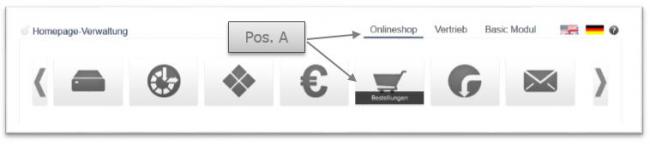
Eine Liste der eingegangen Bestellformulare erscheint:
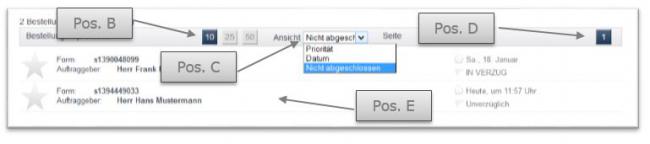
Ansicht ändern
Sie können die Ansicht der Auflistung verstellen. Mit Klick auf den Zahlen-Schaltflächen (Pos. B) können Sie die Anzeige der Anzahl von Bestellungen pro Seite verändern. Im Auswahl-Feld „Ansicht“ (Pos. C) können Sie festlegen, ob Sie nur „nicht abgeschlossen“ Bestellungen anzeigen bzw. ob Sie die Liste nach Datum bzw. Priorität sortieren lassen möchten.
Anmerkung:
Bei der Ansicht „nach Priorität“ sortieren, erscheinen diejenigen Bestellungen zuerst, welche als erstes ausgeliefert bzw. versendet werden müssen. Bei „nicht abgeschlossen“ werden alle Bestellungen ausgeblendet, welche bereits abgeschlossen wurden. Nach Datum sortiert, werden ALLE Bestellungen chronologisch nach Eingangs-Datum aufgelistet.
Sollten sich mehrere Bestellungen in der Liste befinden, so wird die Ansicht der angezeigten Elemente pro Seite auf mehrere Seiten aufgeteilt. Sie können die Seiten wechseln indem Sie auf die entsprechende „Anzeigeseite“-Schaltfläche (Pos. D) klicken.
Bestellung einsehen
Um eine Bestellung einzusehen, klicken Sie bitte einfach auf die entsprechende Zeile (Pos. E) in der Auflistung. Es öffnet sich dann automatisch die ausgewählte Bestellung.
Anmerkung:
Nur die Webseiten-Inhaber bzw. Administratoren haben Einsicht auf Kreditkarten-Nummern von Kunden. Sollten Benutzer mit den „Angestellten“-Rechten diese Seite öffnen, so werden die Kreditkarten-Informationen mit einem * verschlüsselt.
Nachdem Ihre Bestellung geöffnet wurde, ändert sich die Symbol-Leiste nach folgender Abbildung:
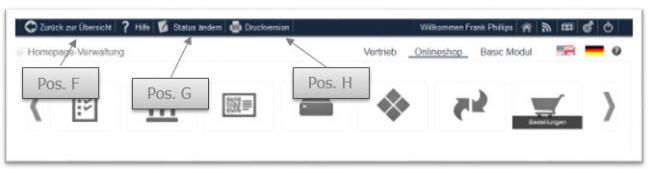
Mit betätigen der „Zurück zur Übersicht“-Schaltfläche (Pos. F) gelangen Sie zur Auflistung aller Bestellformulare zurück.
Status ändern
Klicken Sie auf die „Status ändern“-Schaltfläche (Pos. G) in der Symbol-Leiste um den Status der Bestellung zu ändern. Es erscheint folgendes Dialogfenster:
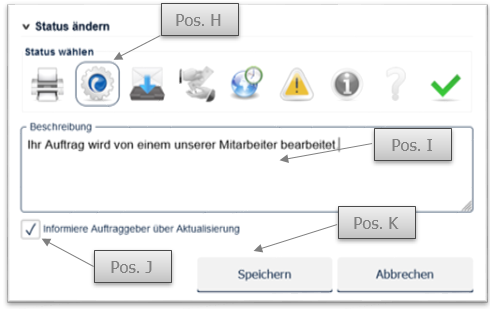
Wählen Sie einen der verfügbaren Status (Pos. H) für die aktuelle Bestellung. Es erscheint die Beschreibung für den ausgewählten Status wenn Sie den Mauszeiger über das aktuelle Symbol fahren. Geben Sie im Anschluss eine Beschreibung (Pos. I) ein. Lassen Sie den Haken in der Check-Box bei Pos. J gesetzt, wenn Sie den Auftraggeber via Email über die änderung informieren möchten.
Betätigen Sie die „Speichern“-Schaltfläche (Pos. K) nachdem Sie Ihre Einstellungen getätigt haben.
Druckversion
Betätigen Sie die „Druckversion“-Schaltfläche (Pos. F) in der Symbol-Leiste um die Druckversion des Bestellformulars aufzurufen. Es öffnet sich ein neues Fenster:
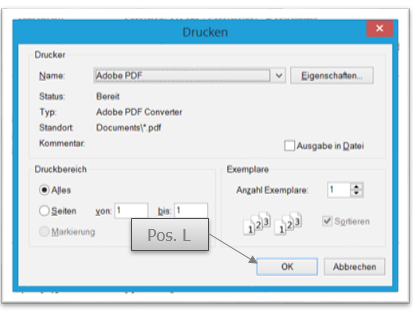
Je nach Browser können Sie dann das Druckmenü bzw. die Druckvorschau aufrufen. Bei einem Windows-Betriebssystem gelingt das am Einfachsten mit der „Strg“ und „P“ Tastenkombination. Betätigen Sie dann die „OK“-Schalfläche (Pos. L) im Drucken-Dialogfenster.



